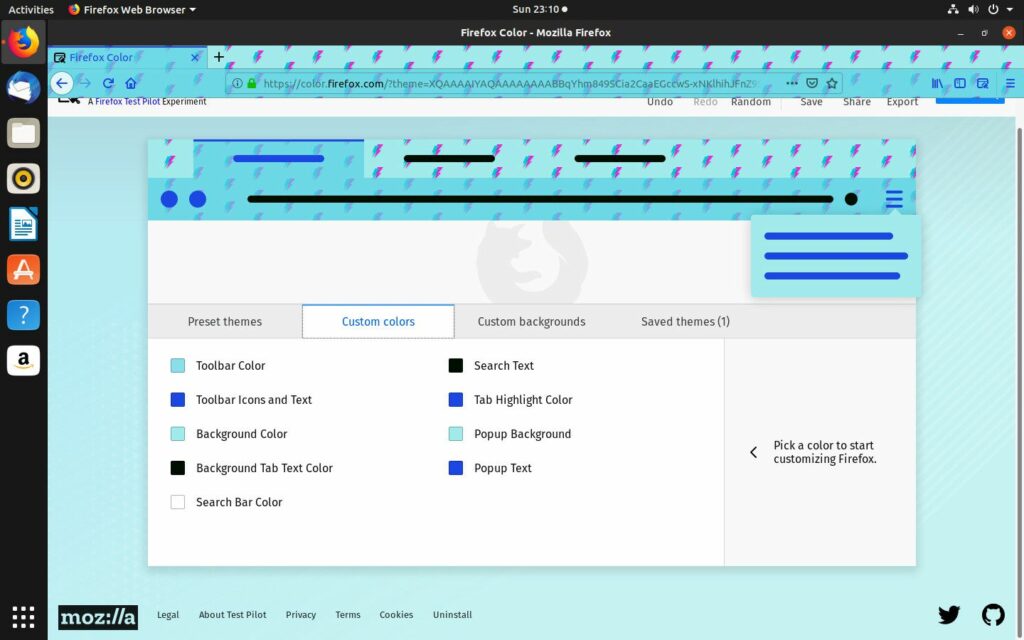Comment créer un thème Firefox
Remarquer
- Téléchargez et installez Firefox Color Theme Creator.
- Retournez sur le site Web et expérimentez avec la couleur pour créer un thème.choisir arrière-plan personnalisé Téléchargez une image.
- choisir Cœur icône dans le coin supérieur gauche pour enregistrer et appliquer votre thème personnalisé.choisir Exporter Si vous souhaitez le partager sur Marketplace.
Il existe plusieurs façons de créer votre propre thème Firefox, mais la plus simple est la dernière solution de Mozilla : Firefox Color. Il fournit une interface simple pour concevoir vos propres thèmes et vous permet de les empaqueter, de les exporter et de les publier sur Firefox Marketplace.
Comment télécharger Firefox Color Theme Creator
Bien que vous puissiez utiliser Firefox Color sur le Web, les modules complémentaires sont le moyen le plus simple de créer des thèmes et de les tester en direct sur Firefox.
-
Ouvrez Firefox et accédez à color.firefox.com.
-
Lorsque vous y serez, vous pourrez utiliser un peu Firefox Color, mais vous devez simplement laisser le module complémentaire démarrer.choisir Installer les couleurs de Firefox Téléchargez les modules complémentaires au centre de la page.
-
choisir ajouter à firefox.
Comment créer un thème Firefox avec Firefox Color
Maintenant que vous avez le module complémentaire, vous pouvez commencer à créer et à enregistrer vos propres thèmes personnalisés. Tout est simple et graphique, il n’est donc pas nécessaire d’être trop technique.
-
Retournez sur le site Web de Firefox Color.
-
Vous arriverez sur une page avec les couleurs des différents éléments de la fenêtre du navigateur. Les modifier les modifiera en direct dans l’aperçu et dans le navigateur lui-même.
Si vous avez une idée, vous pouvez commencer à travailler tout de suite. Si vous cherchez de l’inspiration, vous pouvez télécharger des images d’arrière-plan via Firefox Color. Essayez de choisir les couleurs de cette image.
-
Au fur et à mesure que vous remplissez chaque couleur, vous verrez dans l’aperçu quelles parties de la fenêtre sont affectées.
-
choisir arrière-plan personnalisé Étiquette. Ici, vous pouvez choisir un motif de Mozilla ou télécharger votre propre image d’arrière-plan pour votre thème.
-
Si vous prévoyez d’utiliser votre propre image d’arrière-plan, vous devrez la recadrer pour l’adapter à l’arrière-plan de Firefox.choisir ou ajoutez le vôtre Choisissez votre propre image de fond.
Mozilla n’a pas encore publié de spécifications définitives pour Firefox Color, mais 3000px x 650px semble être une bonne estimation.
-
Après avoir ajouté l’image, utilisez les contrôles de positionnement pour ajuster la position de l’arrière-plan dans la fenêtre de Firefox.
-
Lorsque vous êtes satisfait d’un thème, vous pouvez l’enregistrer pour l’appliquer automatiquement à tout moment.choisir Cœur Enregistrez votre thème dans le coin supérieur droit de la fenêtre.
-
Vous pouvez également exporter des thèmes à partager ou à télécharger sur Firefox Marketplace.choisir Exporter Démarrez le processus dans le coin supérieur droit de la fenêtre.
-
Firefox Color vous informera d’abord que vous allez créer une exportation compressée de votre thème.choisir Prochain.
-
Il vous sera demandé de créer un nom descriptif pour votre thème. Si vous téléchargez votre thème sur le marché, voici son titre.
-
Firefox vous donnera la possibilité de télécharger le fichier ZIP document ou des fichiers XPI. Choisis un d’entre eux.
Les fichiers XPI peuvent être téléchargés sur le marché ou installés directement dans Firefox.
-
Toutes nos félicitations! Vous pouvez désormais créer et partager vos propres thèmes Firefox rapidement et facilement.
Merci de nous en informer!
Recevez chaque jour les dernières actualités technologiques
abonnement
Dites-nous pourquoi !
D’autres ne sont pas assez détaillés pour comprendre